怎样硬盘安装Win7全攻略
1、硬盘空间准备。安装Win7系统的分区一般要30~50G大小,且为NTFS格式
2、Win7文件准备。①下载Win7 的ISO文件到本机硬盘中。②提取Win7 启动文件。用UltraISO软件或虚拟光驱加载Vista的ISO文件,将bootmgr文件和boot、efi、sources文件夹拷到C盘(sources只需拷贝boot.wim文件,其余的不必拷贝,因此可以事先在C盘新建一个文件夹sources,再拷贝boot.wim文件进去)。③提取Win7 安装文件。用与②相同的方法将sources文件夹拷贝到E盘中(也可以放到F盘等,只要不放在Win7 要安装的D盘)。
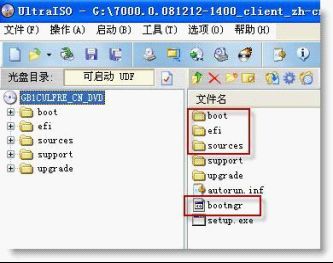
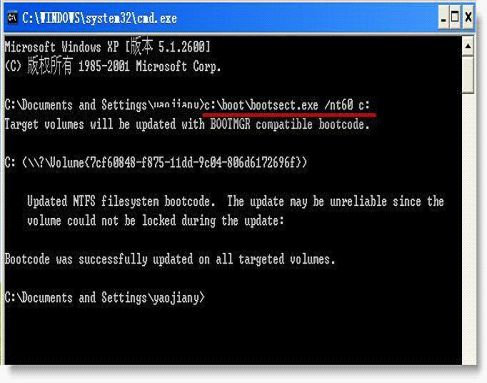

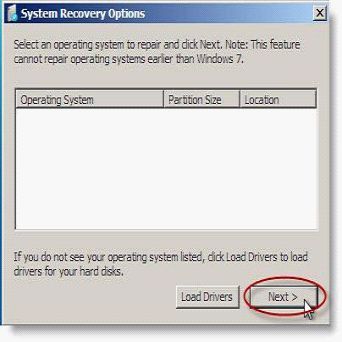
5、理启动文件。必须删除原来拷贝到C盘的bootmgr文件和boot、efi、sources文件夹,以免安装Win7 时启动文件混乱导致失败。分别在命令行窗口键入命令并回车:del c:\bootmgrrd /s c:\bootrd /s c:\efird /s c:\sources
6、格式化D盘。键入以下命令并回车:format d: /q /fs:ntfs如果D盘已经是NTFS格式,可以不加/fs:ntfs这个参数。 如果D盘是空盘,就不必格式化了,跳过这一步。
7、运行win7 安装命令。键入以下命令并回车:E:\SOURCES\setup.exe

声明:本网站引用、摘录或转载内容仅供网站访问者交流或参考,不代表本站立场,如存在版权或非法内容,请联系站长删除,联系邮箱:site.kefu@qq.com。
阅读量:34
阅读量:53
阅读量:21
阅读量:71
阅读量:67